دليل مستخدم iPhone
- دليل مستخدم iPhone
- ما الجديد في iOS 13
- طرز iPhone المدعومة
-
- التنبيه وفتح القفل
- ضبط مستوى الصوت
- تغيير الأصوات والاهتزازات
- الوصول إلى الميزات من شاشة القفل
- فتح التطبيقات على الشاشة الرئيسية
- التقاط لقطة شاشة أو تسجيل الشاشة
- تغيير أو قفل اتجاه الشاشة
- تغيير خلفية الشاشة
- تسهيل الوصول أكثر إلى عناصر الشاشة
- البحث باستخدام الـ iPhone
- استخدام AirDrop لإرسال عناصر
- تنفيذ الإجراءات السريعة
- استخدام وتخصيص مركز التحكم
- عرض وتنظيم عرض اليوم
- تغيير البطارية ومراقبتها
- معرفة دلالة أيقونات الحالة
- السفر مصطحبًا iPhone
-
- الحاسبة
- البوصلة
-
- عرض الخرائط
- البحث عن أماكن
- انظر في الأنحاء
- تمييز الأماكن
- الحصول على معلومات حول مكان
- مشاركة الأماكن
- حفظ الأماكن المفضلة
- إنشاء مجموعات
- الحصول على معلومات حركة المرور والطقس
- معرفة الاتجاهات
- اتباع الاتجاهات خطوة بخطوة
- العثور على سيارتك
- الحصول على تاكسي
- أخذ جولات Flyover في تطبيق الخرائط
- المساعدة في تحسين الخرائط
-
- عرض الصور ومقاطع الفيديو
- تحرير الصور والفيديوهات
- تحرير Live Photos
- تحرير صور في وضع بورتريه
- تنظيم الصور في ألبومات
- البحث في الصور
- مشاركة الصور والفيديوهات
- عرض الذكريات
- البحث عن أشخاص في الصور
- تصفح الصور حسب الموقع
- استخدام صور iCloud
- مشاركة الصور مع ألبومات iCloud المشتركة
- استخدام تدفق الصور الخاص بي
- استيراد الصور والفيديوهات
- طباعة الصور
- الاختصارات
- الأسهم
- تلميحات
- الطقس
-
- مقدمة عن CarPlay
- الاتصال بالـ CarPlay
- استخدام Siri
- استخدام عناصر التحكم المدمجة بالسيارة
- معرفة الاتجاهات خطوة بخطوة
- تغيير عرض الخريطة
- إجراء مكالمات هاتفية
- تشغيل الموسيقى
- عرض التقويم
- إرسال الرسائل النصية وتلقيها
- تشغيل البودكاست
- تشغيل الكتب الصوتية
- الاستماع إلى المقالات الإخبارية
- التحكم في منزلك
- استخدام تطبيقات أخرى مع CarPlay
- إعادة ترتيب الأيقونات على شاشة CarPlay الرئيسية
- تغيير الإعدادات في CarPlay
-
-
- إعادة تشغيل الـ iPhone
- فرض إعادة تشغيل الـ iPhone
- تحديث iOS
- نسخ الـ iPhone احتياطيًا
- إرجاع إعدادات الـ iPhone إلى الإعدادات الافتراضية
- استعادة كل المحتوى من نسخة احتياطية
- استعادة العناصر المشتراة والمحذوفة
- بيع الـ iPhone أو التخلي عنه
- مسح جميع المحتويات والإعدادات
- استعادة الـ iPhone إلى إعدادات المصنع
- تثبيت ملفات تعريف التكوين أو إزالتها
-
- بدء استخدام ميزات تسهيلات الاستخدام
-
-
- تشغيل VoiceOver واستخدامه
- تغيير إعدادات VoiceOver
- التعرف على إيماءات VoiceOver
- تشغيل الـ iPhone باستخدام إيماءات VoiceOver
- التحكم في VoiceOver باستخدام الدوار
- استخدام لوحة المفاتيح على الشاشة
- الكتابة بإصبعك
- استخدام VoiceOver مع الـ Magic Keyboard
- كتابة برايل على الشاشة باستخدام VoiceOver
- استخدام شاشة عرض برايل
- تخصيص الإيماءات واختصارات لوحة المفاتيح
- استخدام VoiceOver مع جهاز إشارة
- استخدام VoiceOver في التطبيقات
- تكبير/تصغير
- المكبر
- الشاشة وحجم النص
- الحركة
- المحتوى المنطوق
- الأوصاف الصوتية
-
-
- معلومات الأمان المهمة
- معلومات معالجة هامة
- الحصول على معلومات حول iPhone
- عرض إعدادات الخلوي أو تغييرها
- البحث عن مزيد من الموارد للبرامج والخدمات
- بيان التوافق مع FCC
- بيان التوافق مع ISED Canada
- معلومات النطاق فائق العرض
- معلومات حول ليزر الفئة 1
- شركة Apple والبيئة
- معلومات حول التخلص من الجهاز وإعادة التدوير
- حقوق النشر
الملحقات المضمنة مع الـ iPhone
الملحقات التالية تكون مضمنة مع iPhone:
كبل USB-C إلى Lightning (الـ iPhone 11 Pro والـ iPhone 11 Pro Max) استخدم الكبل لتوصيل الـ iPhone بمحول طاقة USB-C أو بكمبيوتر.
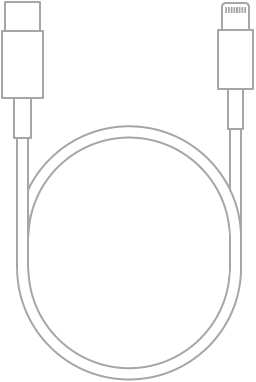
كبل Lightning إلى USB (الطرز الأخرى) استخدم الكبل لتوصيل الـ iPhone بمحول طاقة USB أو بكمبيوتر.
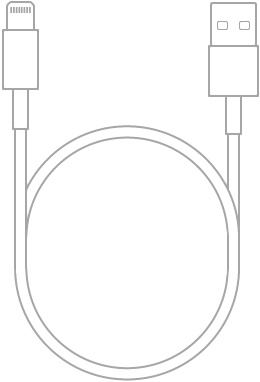
محول طاقة USB-C 18 واط (الـ iPhone 11 Pro والـ iPhone 11 Pro Max) استخدم المحول مع كبل USB-C إلى Lightning لشحن بطارية الـ iPhone.
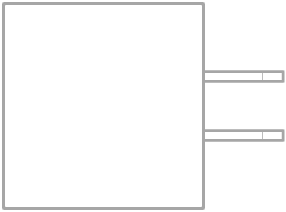
محول طاقة USB من Apple (الطرز الأخرى) استخدم المحول مع كبل توصيل Lightning بـ USB لشحن بطارية الـ iPhone. يعتمد حجم المحول ونوعه على طراز الـ iPhone وعلى البلد أو المنطقة.
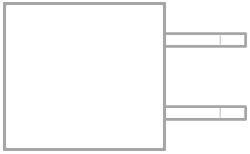
أداة إخراج بطاقة SIM (غير متوفرة في بعض البلدان أو المناطق) استخدم الأداة لإخراج حامل بطاقة SIM. انظر إعداد الخدمة الخلوية على الـ iPhone.
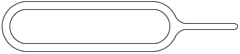
سماعات EarPods بموصل Lightning (iPhone 7 وما أحدث) استخدم سماعة الرأس للاستماع إلى الموسيقى والفيديوهات، وإجراء المكالمات الهاتفية. تتكون EarPods من ميكروفون وزري ضبط مستوى الصوت والزر الأوسط.
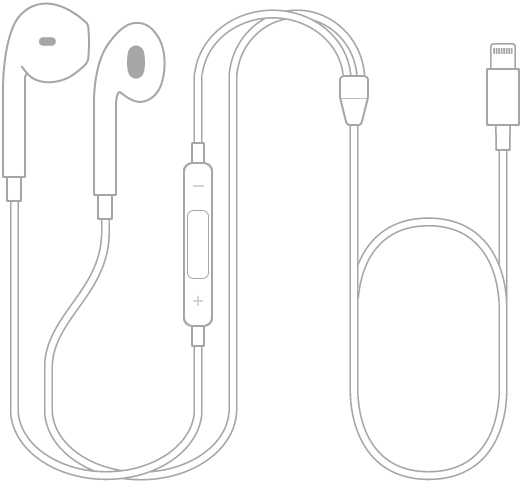
يُستخدم الزر الأوسط للرد على المكالمات وإنهائها، التحكم في تشغيل الصوت والفيديو، واستخدام Siri، حتى أثناء قفل الـ iPhone.

التحكم في الصوت باستخدام EarPods
الإيقاف المُؤقت لأغنية أو مقطع فيديو: اضغط على الزر الأوسط. اضغط مرة أخرى لاستئناف التشغيل.
الانتقال إلى الأغنية التالية: اضغط على الزر الأوسط مرتين سريعًا.
الرجوع إلى بداية الأغنية أو إلى الأغنية السابقة: للرجوع إلى بداية الأغنية، اضغط على الزر الأوسط ثلاث مرات سريعًا. للرجوع إلى الأغنية السابقة، اضغط مرة أخرى على الزر الأوسط ثلاث مرات سريعًا.
التقديم السريع: اضغط مطولًا على الزر الأوسط مرتين سريعًا.
إدارة المكالمات باستخدام EarPods
الرد على مكالمة واردة: اضغط على الزر الأوسط.
إنهاء المكالمة الحالية: اضغط على الزر الأوسط.
التبديل إلى مكالمة واردة أو مكالمة في وضع الانتظار ووضع المكالمة الحالية في وضع الانتظار: اضغط على الزر الأوسط. اضغط مرة ثانية للعودة مرة أخرى إلى المكالمة الأولى.
تنشيط Siri من EarPods
اسأل Siri: اضغط مطولاً على الزر الأوسط حتى تسمع صفيرًا. اتركه ثم اطلب بعد ذلك ما تريد.
يمكنك استخدام تطبيق صحتي على الـ iPhone لمراقبة مستويات الصوت من الـ EarPods. قد يكون من المفيد إدراك مدة ومدى تعرضك لمستويات صوت مرتفعة لأن ذلك قد يؤثر على سمعك. انظر مراقبة مستويات الصوت على الـ iPhone.